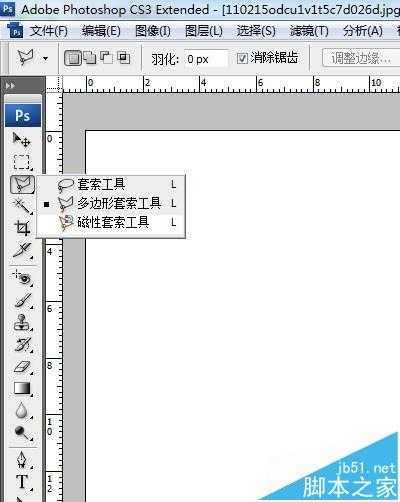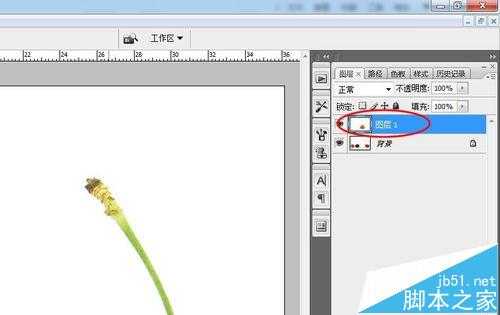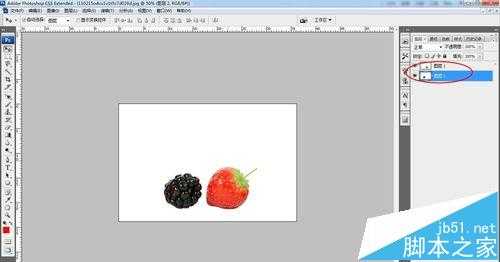今天要给大家说的是在PS基础运用中图层的合并与拆分。
1、首先打开PS随便拉一张图片进去
2、点击工具栏套索工具,选择磁性套索工具
3、把草莓的外圈用磁性套索工具吸住
4、进入选区按shift+ctrl+j
5、这样草莓就被拆分为独立的一个图层1了
6、按照相同的步骤我们把桑葚也拆分为独立的一个图层2
7、接下来要讲的是怎么把图层1和图层2两个图层合并成一个图层
8、选择图层1按住鼠标左键,选择向下合并,快捷键Ctrl+E
9、我们可以看到两个图层合并成了一个图层
10、还有一个方法就是选择图层1按住鼠标左键,选择合并可见图层,快捷键shift+ctrl+e,这个与上面不同的是隐藏起的图层合并不了,其他的所有没有隐藏的图层都会合并起来
11、这两种方法还可以通过菜单栏中的图层来选择
12、那么现在你知道如果 拆分图层和合并图层了么?
注意事项:
快捷键不可用错,按照顺序输入
相关推荐:
PS中怎么快速隐藏所有的图层?
ps怎么将画在纸上的画复制到图层中?
PS两个图层怎么关联? PS将图纸范围控制在另一个图层里的教程
标签:
PS,图层
免责声明:本站文章均来自网站采集或用户投稿,网站不提供任何软件下载或自行开发的软件!
如有用户或公司发现本站内容信息存在侵权行为,请邮件告知! 858582#qq.com
桃源资源网 Design By www.nqtax.com
暂无“PS图层怎么拆分和合并? PS处理图片的教程”评论...
稳了!魔兽国服回归的3条重磅消息!官宣时间再确认!
昨天有一位朋友在大神群里分享,自己亚服账号被封号之后居然弹出了国服的封号信息对话框。
这里面让他访问的是一个国服的战网网址,com.cn和后面的zh都非常明白地表明这就是国服战网。
而他在复制这个网址并且进行登录之后,确实是网易的网址,也就是我们熟悉的停服之后国服发布的暴雪游戏产品运营到期开放退款的说明。这是一件比较奇怪的事情,因为以前都没有出现这样的情况,现在突然提示跳转到国服战网的网址,是不是说明了简体中文客户端已经开始进行更新了呢?